「株式管理」DOWNLOAD (220401新)
「株式管理」をインストールするためにDOWNLOADを行う」と最近のOSだかブラウザは色々と悪さ・妨害行為をしてく
れるようになりました。
インターネットエクスプローラーの終焉に伴い無理やりEDGEに誘引されるのが原因なのか、MICROSOFTが自社
ソフト以外を使い難い様に意地悪をしているせいか、「株式管理」のプラグラムのDOWNLOADを行うと屡妨害をされて
DOWNLOAD不能となることが発生します。
この様な時にDOWNLOADを実行する方法を見つけたので下記の通りお伝えします。
可なりに回り込んで面倒くさいですが一つずつ実行して行くと確実にDOWNLOADが可能です。
DOWNLOADの実行時にトラブルの発生した時は次の手順で実行して見て下さい。
DOWNLOADの手順
DOWMLOADを行おうとすると、「一般的に行われていない」、「信頼性を確認しろ」と表示されます。

当該表示にカーソルを宛がうと、ゴミ箱マークと「・・・その他のアクション」と表示されます。
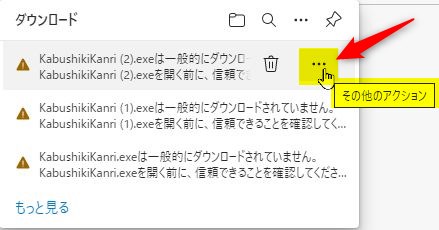
「・・・その他のアクション」をクリックして表示されるPOPUP MENUの「保存」をクリックします。
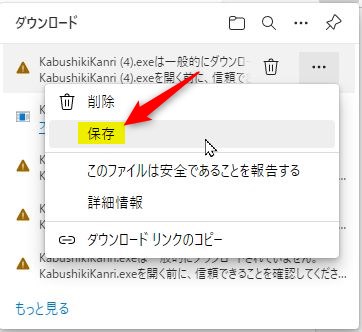
「信頼性の確認」の指示画面が表示されます。
「詳細表示」をクリックします。
(何度もDOWNLOADをTRYするとファイル名に順次番号が表示されますが同じファイル内容です。)
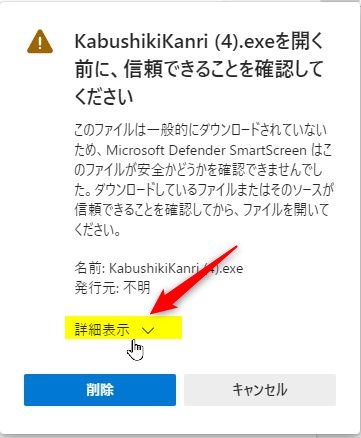
次画面の「保持する」をクリックします。
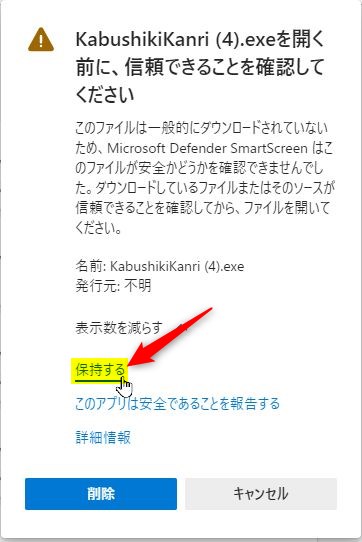
こんなのが表示されることもあります。
同様の処理で対応してください。
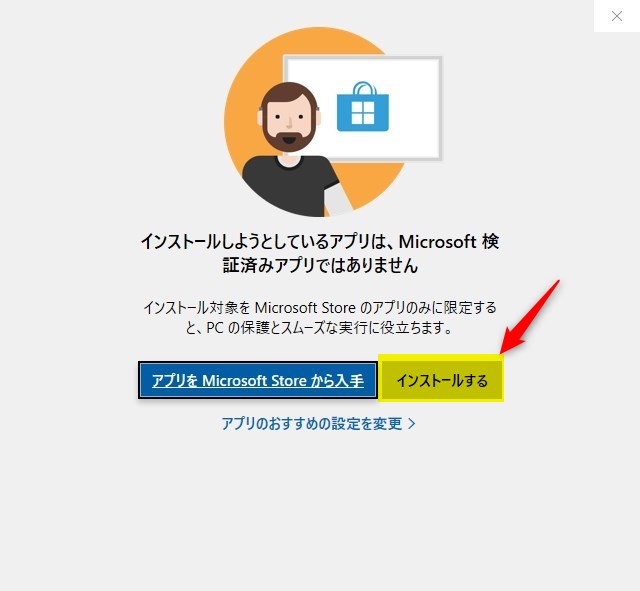
FILEのDOWNLOADが完了するまで暫く待ちます。
FILEのDOWNLOADが完了するとファイル名の下に「ファイルを開く」と表示されます。
「ファイルを開く」をクリックします。
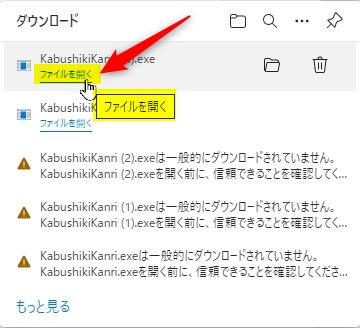
黄土色の画面が表示されます。(色はPCで異なるかもしれません。)
「詳細情報」をクリックします。
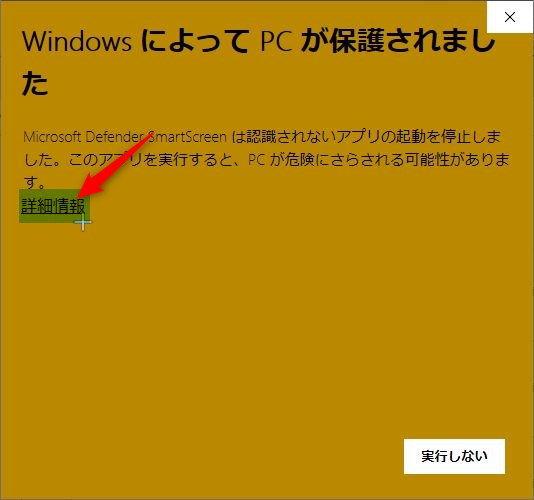
「実行」の白いボタンが表示されます。
「実行」ボタンをクリックします。
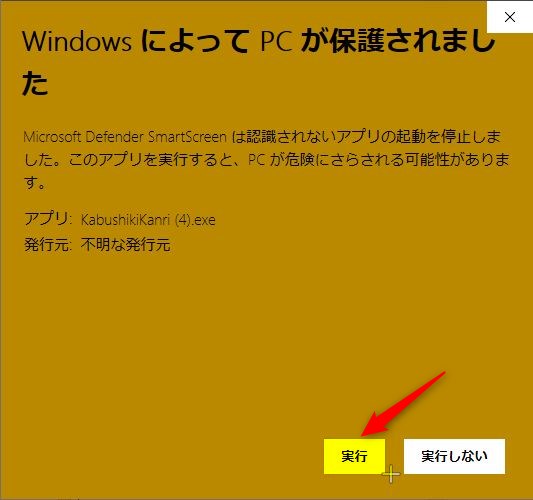
「DLM(DOWNLOADMACHINE)」のインストール画面が表示されます。
この後は通常のインストール操作を行ってください。
「次へ(N)」ボタンを順次クリックしていきます。
「株式管理」のインストール先を「C:」以外のドライブにインストールする場合はこの画面でインストール先を指定
指定ください。
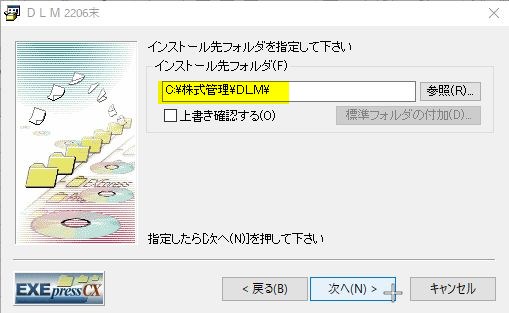
「次へ(N)」ボタンをクリックしていきます。
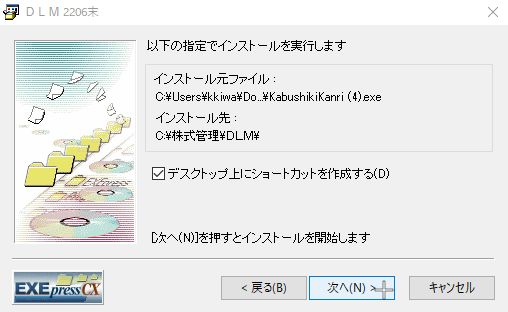
「株式管理」および「株価データー」のインストール画面(DLM)が表示されます。
「全一括連続実行」ボタン、又は個別実行する場合は各々のボタンをクリックします。
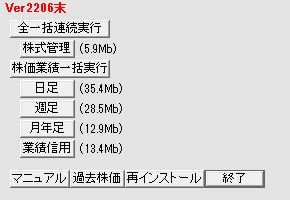
インストールファイルのDOWLLOADが終了しました。

プログラムのインストール画面が表示されます。
プログラムのインストール画面が表示されます。
順次「次へ(N)」ボタンをクリックして下さい。
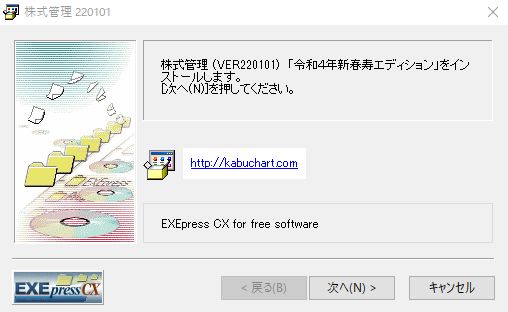
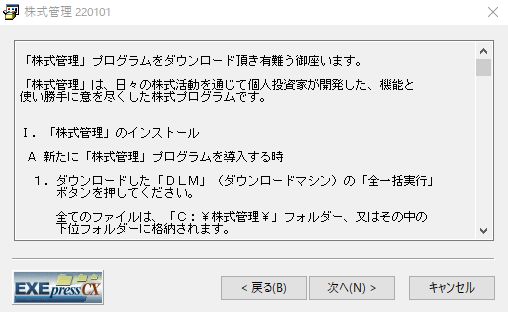
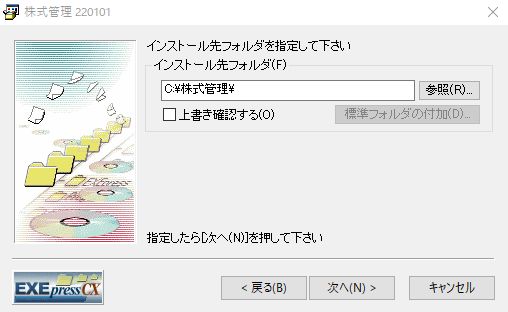
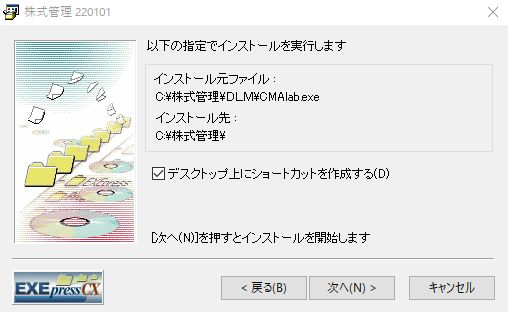
時として「プリセスが起動できません」と表示されることがあります。

この場合は、再度プログラムの実行ボタンをクリックして下さい。
それでも起動しない時は、「C:¥株式管理¥DLM」フォルダー内のインストールファイルを直接クリックして下さい。
エクスプローラーで見てください
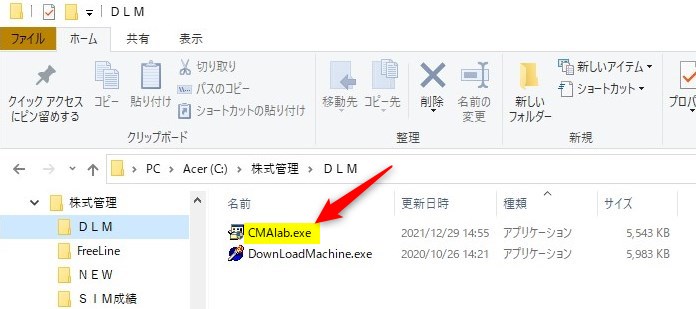
終了したのにこのような表示の出る時は、「正しくインストールされました」をクリックして下さい。
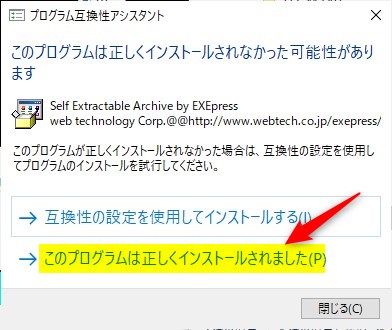 Height="50%">
Height="50%">
LZH形式圧縮解凍方式
DLM」(ダウンロードマシンは、簡単・確実インストールを実現するために自動インストールと成っています。
この為、DLMのインストールファイルは、「~.exe」形式のEXEファイルとしています。
このEXEファイルに対して、セキュリティプログラムが、悪戯ファイルと勘違いして、過剰誤反応を行いインストールプログラムがDOWNLOAD出来ない場合があります。
或いは、色々と警告が表示されたり、実行の為の複雑な操作が必要とされる場合もあります。
その場合は、セキュリティプログラムを一時機能停止にして再実行して貰うようお願いしていますが、最近はまた色々と防止・阻止機能が実行を困難にしているようです。
SPAMやフィッシング詐欺等の蔓延する中、消費者保護の観点から必要な対策とは理解できますがプログラム配信には大きな障害です。
この為、「~.exe」形式のEXEファイルを使わない配信も副次手段として用意いたしました。
LZH形式DLM
LZH形式DLMは、配信手段はDLMのインストールプログラムである「~.exe」形式のEXEファイルを圧縮処理を行って「~.lzh」形式の圧縮ファイルとしたものです。
自動インストールとならずに、一部手作業も必要ですが、一々セキュリティプログラム停止対応を取るよりは、簡便な場合もあります。
必要に応じて、こちらも実行してみてください。
実行方法
「株式管理」の配信メールで「LZH形式DLMの配信URL」が通知されます。
このLZH形式配信URLをクリックしてDownLoadを実行します。
保存先
「ダウンロードの表示と追跡」画面で、「保存」を選びます。
「場所」に「ダウンロード」と表示されるのでクリックします。
解凍
「ドキュメント」ー>「ダウンロード」フォルダーの中の「KabushikiKanri .lzh」ファイルを解凍します。
解凍は任意の圧縮解凍ソフトで可能ですが、お持ちでない場合は「+Lhaca」を前以てインストールして置くと便利です。
https://forest.watch.impress.co.jp/library/software/pluslhaca/
解凍先は任意です。(取り敢えずDESKTOPにでも)
インストール
解凍された「KabushikiKanri.exe」ファイルをクリックしてインストールします。
以降は通常のDLMの操作をしてください。